5.3 Инициализация eToken (внимание: удаляется вся информация с носителя) — различия между версиями
Материал из NTSsoft
Ivan (обсуждение | вклад) |
Ivan (обсуждение | вклад) |
||
| Строка 6: | Строка 6: | ||
Главное окно eToken PKI Client Properties | Главное окно eToken PKI Client Properties | ||
| − | Щелкните на пиктограмму “Подробный вид” [[Файл: | + | Щелкните на пиктограмму “Подробный вид” [[Файл:pki_1.jpg]], слева в списке устройств выберите нужный eToken (см. Рис. 2). |
<center>[[Файл:5.3-2.JPG]]</center> | <center>[[Файл:5.3-2.JPG]]</center> | ||
<center>Рис. 2 Расширенные опции</center> | <center>Рис. 2 Расширенные опции</center> | ||
Версия 12:24, 4 июля 2014
Для инициализации откройте eToken PKI Client: (см. Рис. 1).
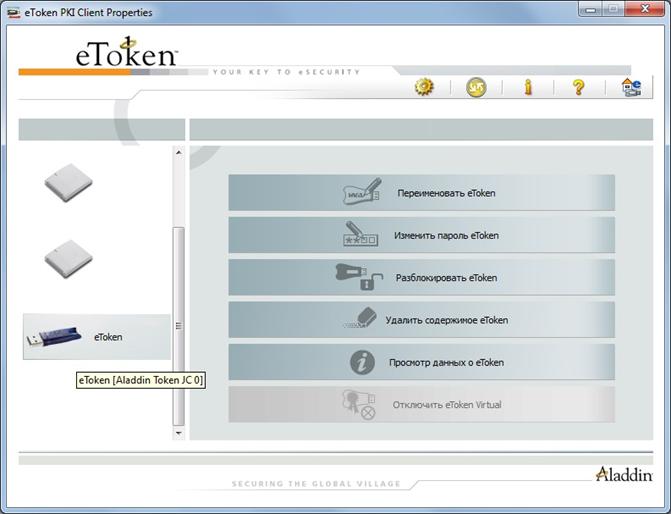
Главное окно eToken PKI Client Properties
Щелкните на пиктограмму “Подробный вид” ![]() , слева в списке устройств выберите нужный eToken (см. Рис. 2).
, слева в списке устройств выберите нужный eToken (см. Рис. 2).
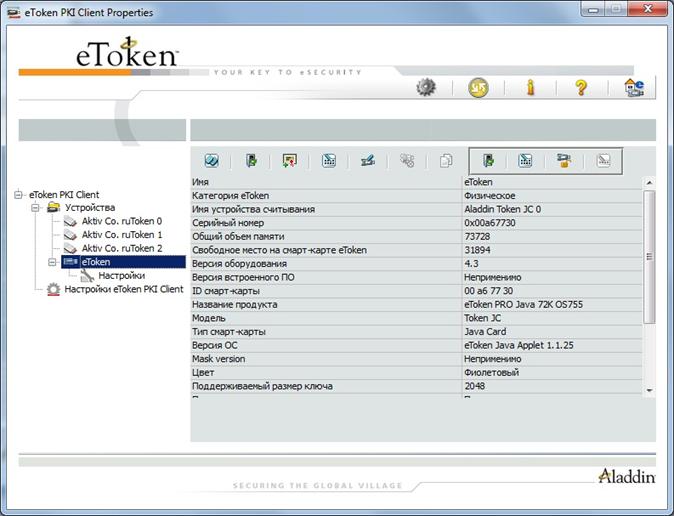
Выберите “Инициализировать eToken” (см. Рис. 3).
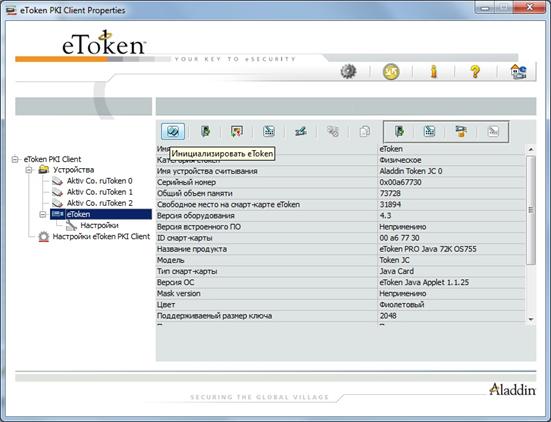
В окне настроек инициализации укажите пароль пользователя, обязательно пароль администратора (рекомендуем не менее 8 символов) и снимите галку “При первом входе необходимо изменить пароль” (см. Рис. 4).
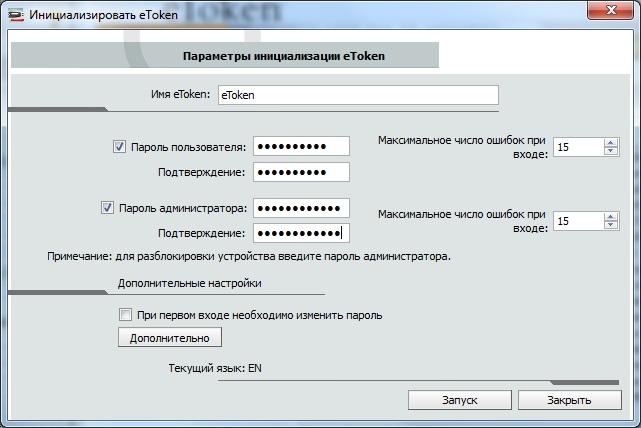
Для инициализации нажмите кнопку “Запуск” (см. Рис. 4).